¿Qué es la carpeta found.000 en Windows 10?
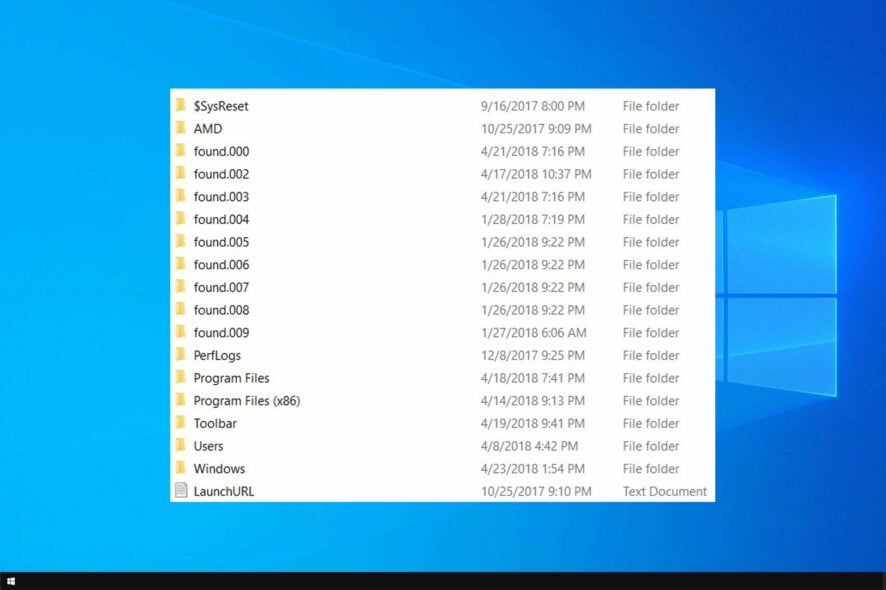
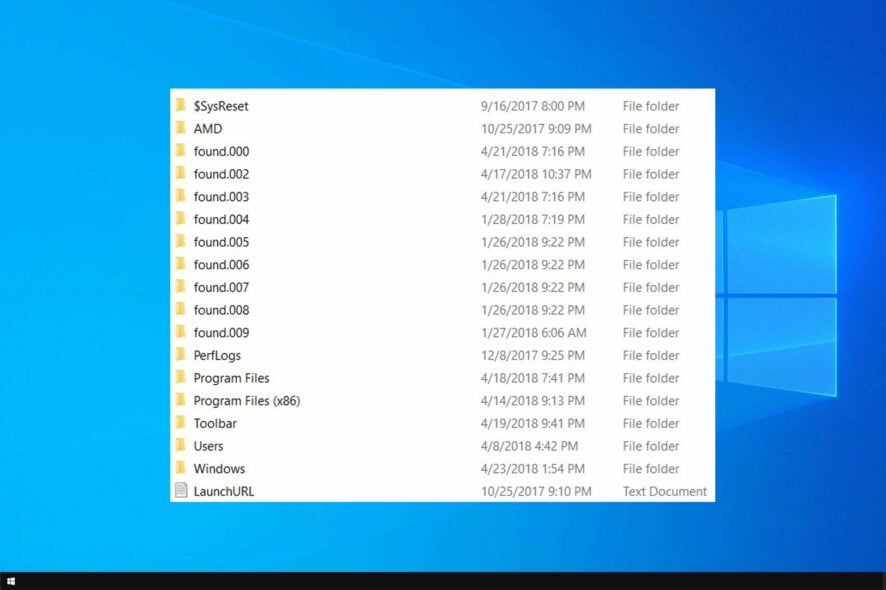
¿Qué es la carpeta found.000?
- La carpeta está asociada a la herramienta chkdsk de Windows.
- Almacena archivos dañados, parciales o fragmentados que chkdsk ha recuperado durante un escaneo.
Definición rápida: chkdsk es la utilidad de Windows que revisa la integridad del sistema de archivos y repara errores básicos.
¿Es la carpeta found.000 un virus?
No. Es una carpeta legítima creada por Windows. No contiene malware por definición. Si tienes dudas, escanéala con tu antivirus.
¿Por qué la carpeta found.000 no es visible?
Es una carpeta de sistema y, por tanto, está oculta por defecto. Para mostrarla sigue estos pasos:
- Ve al directorio raíz de la unidad que escaneaste con chkdsk (por ejemplo, C:).
- En el Explorador de archivos selecciona Vista y activa Elementos ocultos.
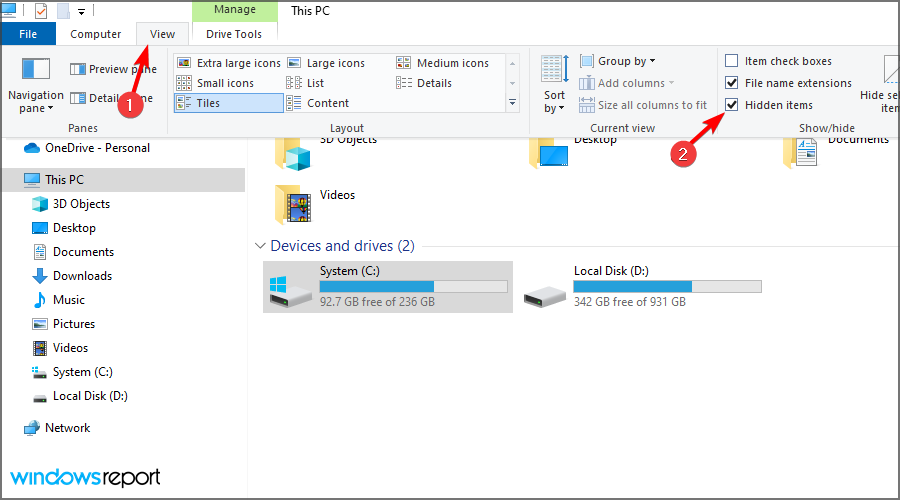
- La carpeta found.000 debería aparecer.
Importante: en algunas ediciones de Windows la opción Vista aparece como View y Elementos ocultos como Hidden items; el objetivo es activar la visualización de archivos y carpetas ocultos.
¿Cómo puedo recuperar archivos desde found.000?
Recuperar archivos puede ser difícil porque chkdsk tiende a guardar fragmentos con extensión .CHK y sin metadatos. Pasos y opciones:
- Usar software especializado en archivos CHK (por ejemplo, herramientas que identifican tipos de archivo por firma). Estas herramientas intentan reconstruir imágenes, documentos u otros formatos desde fragmentos.
- Probar renombrando una copia del archivo .CHK con la extensión esperada (por ejemplo, .jpg o .docx) y abrirla con la aplicación correspondiente. Esto funciona solo si el fragmento contiene datos completos del archivo.
- Si los archivos son críticos, considera usar un servicio de recuperación profesional.
Mini-metodología para intentar recuperar un archivo:
- Haz una copia de seguridad de la carpeta found.000 en otra unidad.
- Identifica archivos grandes o con contenido reconocido por herramienta de firma.
- Intenta renombrar un .CHK a la extensión probable y ábrelo.
- Si falla, prueba con un software especializado en CHK.
Contraejemplos / cuándo probablemente no funcione:
- Si chkdsk recuperó solo fragmentos parciales de muchos archivos (sin cabeceras), la recuperación será prácticamente imposible.
- Si el sistema de archivos quedó muy corrompido y los bloques están sobreescritos, los datos ya no existirán.
¿Debería eliminar found.000?
Razones para eliminarla:
- Ocupa espacio en disco si contiene muchos fragmentos.
- Contiene archivos fragmentados o dañados que normalmente no son útiles.
- En la mayoría de los casos los ficheros no son recuperables.
Razones para conservarla temporalmente:
- Si sospechas que hay archivos importantes, intenta la recuperación antes de borrar.
Checklist antes de eliminar:
- Hacer copia de seguridad de la carpeta en otra unidad
- Intentar recuperación con herramientas CHK
- Escanear los archivos con antivirus
Cómo eliminar la carpeta found.000
- Pulsa la tecla Windows + X y selecciona Windows PowerShell (Administrador).
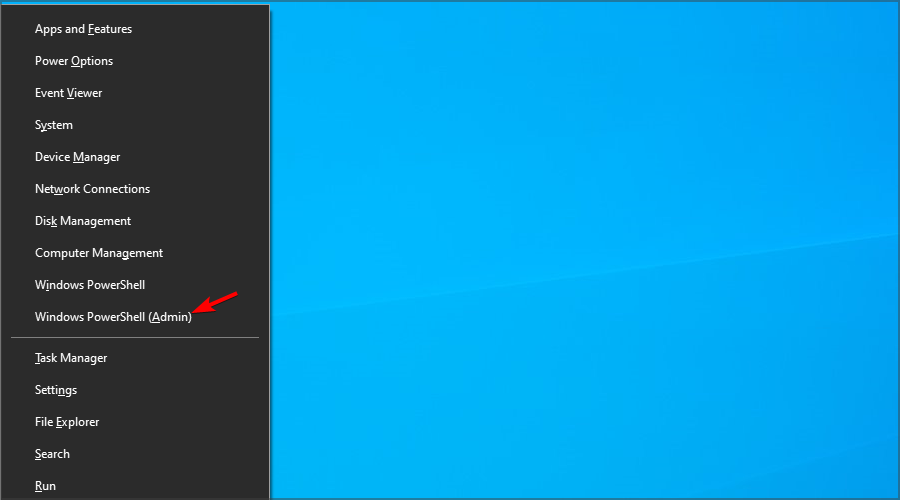
- Ejecuta el siguiente comando, usando la letra de unidad correcta:
rmdir C:\found.000 /s /q- Espera a que termine el proceso.
Si recibes mensajes como “Acceso denegado” o “found.000 no es accesible”, puede que necesites tomar la propiedad de la carpeta antes de eliminarla. Para eso puedes usar takeown o icacls desde PowerShell con privilegios.
Ejemplo de toma de propiedad (ejecutar en PowerShell como administrador):
takeown /f C:\found.000 /r /d y
icacls C:\found.000 /grant Administrators:F /t
rmdir C:\found.000 /s /qNota: Los comandos anteriores otorgan control total al grupo Administrators y eliminan la carpeta.
Problemas comunes y soluciones rápidas
- “No puedo ver la carpeta”: activa Elementos ocultos y desmarca “Ocultar archivos protegidos del sistema” si es necesario.
- “Acceso denegado”: toma propiedad con takeown o usa una cuenta con privilegios de administrador.
- “Archivos irrecuperables”: intenta múltiples herramientas o consulta a un servicio profesional.
Caja de hechos clave
- Origen: creada por chkdsk cuando detecta sectores dañados o entradas corruptas.
- Contenido típico: archivos .CHK o fragmentos de archivos sin nombre original.
- Riesgo de seguridad: bajo; no es malware, pero escanear con antivirus es buena práctica.
Lista de comprobación por roles
- Usuario doméstico: intenta renombrar .CHK a .jpg/.docx, luego eliminar si no interesa.
- Administrador IT: realizar backup, probar herramientas de recuperación y automatizar limpieza si es recurrente.
- Técnico de soporte: revisar logs de chkdsk y estado SMART del disco para prevenir pérdida de datos.
Glosario (1 línea cada término)
- chkdsk: utilidad de Windows que comprueba y repara errores del sistema de archivos.
- .CHK: extensión genérica usada por chkdsk para los fragmentos recuperados.
Resumen
La carpeta found.000 es una señal de que chkdsk encontró archivos dañados en tu disco. No es una amenaza en sí misma. Si no necesitas los datos, puedes eliminarla tras hacer una copia y, si procede, intentar recuperar archivos usando herramientas especializadas. Si el problema se repite, investiga la salud del disco.
¿Te ha aparecido esta carpeta antes? Cuéntanos tu experiencia en los comentarios.
Para más lecturas técnicas, revisa nuestra guía sobre cómo abrir carpetas desde el Símbolo del sistema.
Materiales similares

Podman en Debian 11: instalación y uso
Apt-pinning en Debian: guía práctica

OptiScaler: inyectar FSR 4 en casi cualquier juego
Dansguardian + Squid NTLM en Debian Etch

Arreglar error de instalación Android en SD
